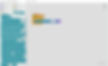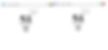zoetrope
Projektformål: Knapmodul og jævnstrømsmotor ved hjælp af Pinoo kontrolkort At skabe et Zoetrope system med
BEMÆRK: Zoetrope er et system, der viser stillbilleder, som om de var i bevægelse.
Varighed: 2 lektioner
Aldersgruppe: 7 år og ældre
Pinoo sæt: Komplet sæt
Præstationer:
Lær at kode Pinoo kontroltavle
Lærer at kode knapmodulet.
DC-motor lærer at kode.
Udvikler algoritmiske færdigheder.
Kodningsfærdigheder udvikles.
Materialer, der skal anvendes: Mblock 3 program, pinoo kontrolkort, knapmodul, jævnstrømsmotor, tilslutningskabel
Nødvendige materialer til design: Forex, pap, A4 papir, farveblyanter, saks, limpistol, tape, papkasse, tungestift
Projektkonstruktion:
Vi tegner en cirkel med en radius på 7 cm og skærer den.
Vi klippede en strimmel på 41 x 7,5 cm af A4-papir. Et papir vil ikke være nok til dets længde. Derfor forbinder vi to papirer med tape. Vi tegner figurer på strimlen med bestemte intervaller.
*** Figurerne skal være egnede til fortløbende zoetrope.
Vi skærer et rektangel på 41 x 18 cm i sort karton.
Vi sætter vores strimmel i midten af det sorte rektangel.
Vi vil skabe rektangulære mellemrum på pappet op til toppen af vores former. Det vigtige her er, at de rektangulære mellemrum, vi skærer, falder sammen med midten af de to former. (Du kan bestemme mellemrummets dimensioner ud fra dine former)
Vi vil gøre det samme for underafsnittet denne gang. Men denne gang laver vi snit mellem formerne og folder de formede dele udad.
Vi fikserer de to ender sammen for at danne en rektangulær cylinder, hvor vores strimmel kommer til indersiden.
Vi fikserer cylinderen, vi oprettede, på cirklen med en silikonepistol ved hjælp af de dele, vi foldede ud. Du kan derefter skære de overskydende dele af.
Vi borer et hul i den midterste del af tungestangen.
Fra Forex skærer vi et rektangel på størrelse med en tungepind og to små rektangulære stykker på størrelse med den korte side. Vi limer disse små stykker på de korte sider.
Vi retter sproglinjen til det design, vi har lavet.
Vi fikser forex-delen af designet i midten af det cirkeldesign, vi lavede.
Vi fikser det ved at indsætte stangdelen af motoren i hullet, vi skabte på tungestangen. (Når stangen begynder at rotere inde i hullet, bør den ikke tvinges. På dette stadium, hvis hulstørrelsen er lille, skal du helt sikkert udvide den.)
Vi åbner først et 3 x 1,5 cm vindue på kassen, og derefter endnu et vindue med samme mål i den nederste del.
Vi fikserer DC-motoren ved at tage kablet ind i kassen til det øverste vindue, og knappen til det nederste vindue ved at tage kablet ind i kassen.
Lad os skabe vores forbindelser. Vi placerer Pinoo styrekortet i kassen Vi forbinder motorkablet til A1/A2 indgangen (højre) fra de passende indgange til motoren, og knapmodulet til det lilla indgang nummer 4 med tilslutningskablet Vi lukker for boks.
Du kan dekorere designet som du ønsker.
Vi har afsluttet vores forbindelser og design, lad os nu gå videre til kodningsdelen. Vi vil bruge mblock-3-applikationen til dette. Lad os forbinde vores Pinoo kontrolkort til computeren ved hjælp af forbindelseskablet og logge på Mblock3-applikationen. Så lad os introducere vores Pinoo kontrolkort til computeren. Til dette klikker vi først på den serielle port mulighed på fanen Connect. Derefter vælger vi COM3. (Antallet kan variere afhængigt af computeren og porten.)
Efter at have oprettet den serielle portforbindelse, lad os vælge det kort, vi vil bruge, fra fanen kort. Vi arbejder med Nano-modellen af Arduino.
For at tilføje Pinoo-udvidelsen til vores computer klikker vi på indstillingen Administrer udvidelser fra fanen udvidelser. I vinduet, der åbnes, skriver vi "Pinoo" i søgemaskinen, og det er nok at sige download til resultatet. Installeret på vores computer.
Vi kommer til udvidelsesfanen igen og klikker på Pinoo. Vi vil skrive vores koder med Pinoo-udvidelsen.
I kodningsdelen; Vi får koden, når vi klikker på det grønne flag fra menuen Begivenheder for at starte applikationen. Da vi ønsker at alle de kodeblokke vi vil skrive skal fungere kontinuerligt, starter vi med at tage kodeblokken fra kontrolfanen for at gentage den kontinuerligt. Vi vil få hjælp af dukken til at lære værdien af knapmodulet. Til dette får vi kommandoen til at sige hej fra fanen visning. I stedet for hej-sætningen får vi kodeblokken relateret til knapmodulet i robotfanen. Vi ændrer pin-indgangen til Pinoo4, som vi forbinder til.
Lad os klikke på det grønne flag og observere de værdier, som sensoren modtager ved at trykke på knappen.
Hvis værdien af knappen er 1, det vil sige hvis knappen trykkes ned, lad motoren starte i 15 sekunder, ellers (hvis værdien er 0) stopper motoren. Lad os nu omdanne dette til kode. For at oprette Condition(If)-løkken får vi hvis ikke-sætningen fra kontrolfanen. For at oprette betingelsessektionen får vi udtrykket lige fra operationsfanen I den første boks placerer vi kodeblokken relateret til knapmodulet fra robotfanen Vi ændrer pin-nummeret til pinoo4 Vi skriver 1 i den anden boks.
Hvis knapværdien er lig med 1, skal motoren, nemlig zoetropen, rotere. Til dette får vi kommandoen Pinoo Bot Wheel: Right Direction Forward Speed 0 fra robotfanen. Vi ændrer hastighedssektionen til 70. Vi ønsker, at motoren/zoetropen skal rotere i 15 sekunder, efter at der er trykket på knappen. Vi får kommandoen 1 sekund vente fra kontrolfanen og ændrer den til 15 for sætningen 1. Hvis knapværdien ikke er 1, dvs. der ikke trykkes på knappen, skal motoren/zoetropen være i ro. Hvis ikke, får vi Pinoo Bot Wheel: Right Direction Forward Speed 0-kommandoen fra robotfanen.
Efter at have udfyldt vores koder, kontrollerer vi driften af vores projekt ved at klikke på det grønne flag. Når vi trykker på knappen, skal zoetropen dreje i 15 sekunder. Hvis der ikke trykkes på knappen zoetrope burde stoppe.
Hvis der ikke er noget problem i driften af vores projekt, skal vi indlæse de koder, vi har skrevet ind på vores kort, for at køre vores projekt med en strømforsyning uafhængig af computeren. Til dette brugte vi koden til at klikke på det grønne flag i begyndelsen og koden, hvor vi fik dukken til at fortælle knapværdien. ved at smide den i skraldespanden, får vi Pinoo Program-koden fra Robots-menuen.
Højreklik på koden og klik på upload til arduino. (Vi arbejder med arduino som et bræt.)
Vi venter på, at koderne bliver uploadet til kortet. Når installationen er færdig, lukker vi vinduet.
Hvis der ikke er noget problem, trækker vi vores strømkabel ud af computeren. Vi driver vores Pinoo Control-kort ved hjælp af 9v batteri og batteridæksel. Vi bringer også tænd-sluk-knappen, som er lige ved siden af batteriindgangen, til tændt position.











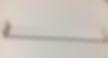














.jpg)